Microsoft 365 er den første versjonen som bruker maskinvareakselerasjon gjennom hele brukeropplevelsen for å levere vakre, flytende animasjoner. Hvis du imidlertid bruker datamaskinen uten en skjerm eller bare foretrekker å fjerne unødvendige animasjoner, kan du velge å slå dem av.
Slik slår du av Microsoft 365-animasjoner i Windows 7 eller 8
-
Trykk på Windows-logotasten+U for å åpne hjelpemiddelsenteret
-
Klikk på Bruk datamaskinen uten skjerm under Utforsk alle innstillinger
-
Klikk på Slå av alle unødvendige animasjoner (når mulig) under Juster tidsbegrensninger og blinkende skjermeffekter.
-
Klikk på OK.
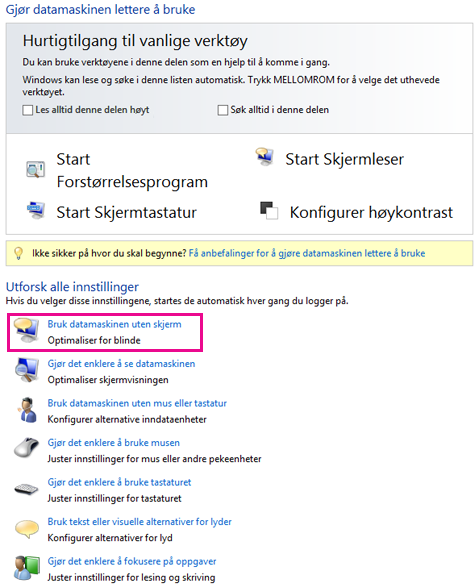
Slik slår du av Microsoft 365-animasjoner i Windows 10
-
Trykk på Windows-logotasten+U for å åpne hjelpemiddelsenteret.
-
Under Forenkle og tilpasse Windowsdeaktiverer du Vis animasjoner i Windows.
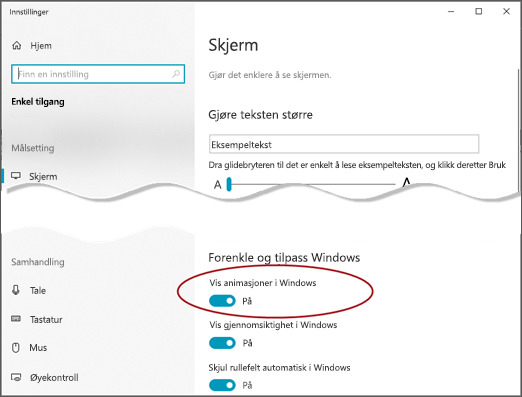
-
Lukk Innstillinger-vinduet.
Obs! Når du deaktiverer Windows-animasjoner, deaktiverer du automatisk animasjoner for Office-apper.
Slik deaktiverer du Microsoft 365 animasjoner i Excel
-
Åpne Fil > Alternativer-dialogboksen
-
Fjern merket for «Gi tilbakemelding med animasjon» under Avansert-fanen (for Excel 2016 eller 2019) eller Hjelpemiddel-fanen (for Microsoft 365 )










